Tulip Partner Portal to platforma przeznaczona wyłącznie dla partnerów Tulip Channel, która zapewnia naszym partnerom centralne repozytorium kluczowych zasobów sprzedażowych i marketingowych oraz zarządzanie procesami sprzedaży, w tym rejestrację transakcji i śledzenie trwających transakcji.
Poruszanie się po portalu partnerskim
Wszystkie kluczowe osoby kontaktowe w naszych firmach partnerskich, które mają bezpośredni wpływ na partnerstwo (tj. sprzedaż, zasoby techniczne, marketing itp.) powinny mieć własne konto użytkownika w Portalu Partnerskim.
Wszyscy istniejący partnerzy mogą zalogować się na swoje konto za pośrednictwem strony logowania do portalu partnerskiego{target="_blank"}:
Prosimy o dodanie tej strony do zakładek i planowanie regularnego logowania się do Portalu Partnera, ponieważ nowe treści są stale przesyłane i aktualizowane.
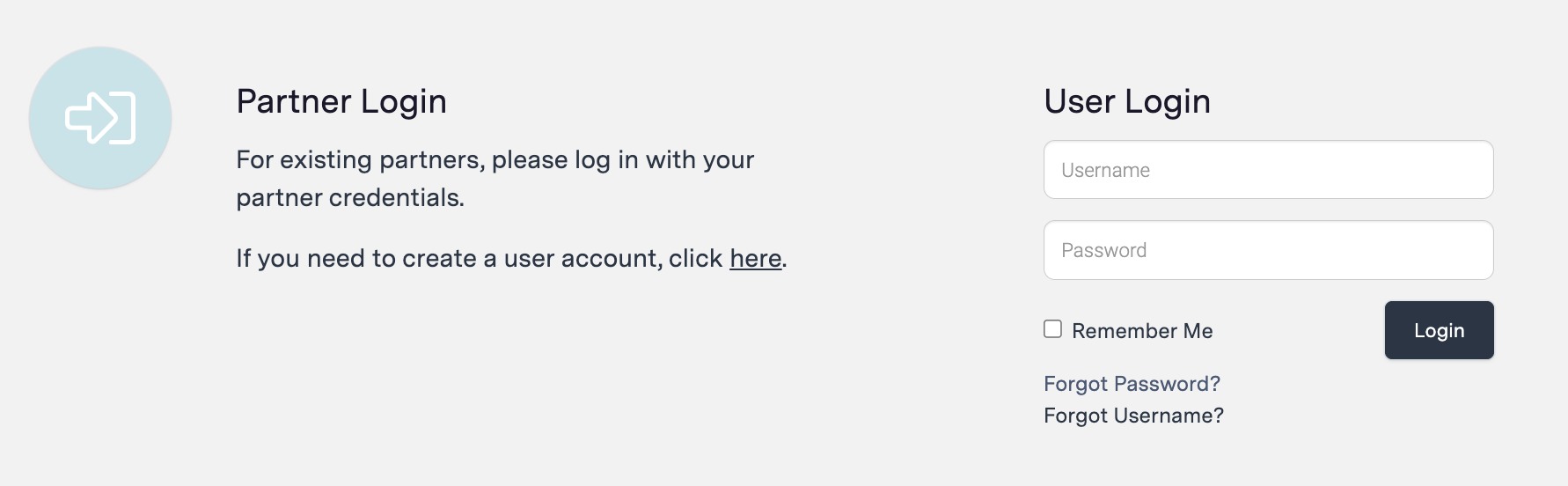
Jak utworzyć nowego użytkownika
Jeśli nowy lub dodatkowy członek zespołu potrzebuje dostępu do portalu partnerskiego, istnieją dwa sposoby uzyskania dostępu:
1. Poproś o nowego użytkownika:
- Jeśli Twoja firma jest zarejestrowanym partnerem Tulip Channel Partner i musisz utworzyć konto użytkownika, możesz poprosić o nie tutaj{target="_blank"}.
- Zostaniesz poproszony o potwierdzenie firmy partnerskiej, dla której pracujesz, a następnie wypełnij i prześlij swoje dane kontaktowe
- Po ich przesłaniu na adres e-mail zostanie wysłany unikalny identyfikator użytkownika i hasło.
**2. Administrator Partnera - Dodaj nowego użytkownika:**Główna osoba kontaktowa dla każdej relacji partnerskiej będzie miała dostęp administracyjny do swojego konta firmowego. Obejmuje to możliwość dodawania nowych użytkowników do konta partnera.
Aby dodać użytkownika do konta partnera, wykonaj następujące kroki:
- Po zalogowaniu się na konto użytkownika przejdź do menu w lewym górnym rogu i kliknij "Strona główna" → "Profil konta".
- Na stronie "Profil konta" zobaczysz ikonę koła zębatego z tekstem "Zarządzaj" po prawej stronie nazwy swojej firmy.
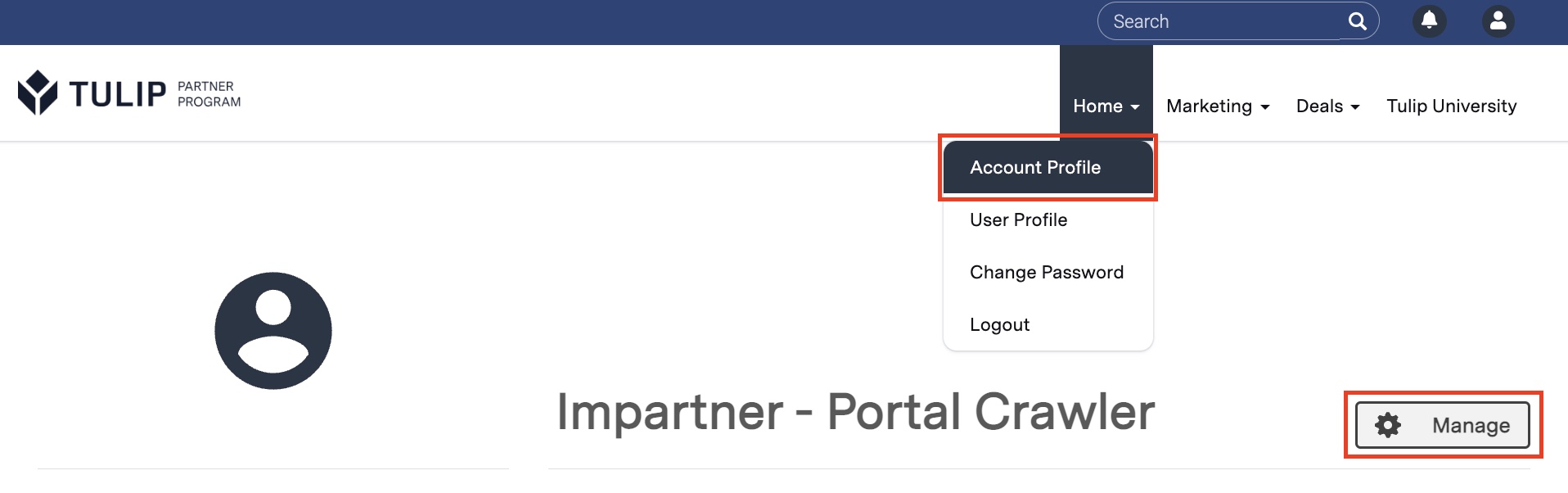
- Kliknij "Zarządzaj" → "Dodaj użytkownika".
- Wypełnij dane kontaktowe nowego użytkownika i kliknij "Wyślij".
- Po przesłaniu danych użytkownik otrzyma instrukcje z unikalnym loginem i hasłem.
Jeśli masz jakiekolwiek problemy z żądaniem dostępu, dodawaniem użytkowników lub chcesz poprosić o uprawnienia administracyjne, skontaktuj się z channel@tulip.co.
Zasoby sprzedaży
Portal partnerski będzie główną platformą do rejestracji potencjalnych klientów / transakcji oraz śledzenia otwartych transakcji i pipeline z Tulip. Będzie on również zawierał zasoby sprzedażowe, takie jak prezentacje Tulip, prezentacje branżowe, informacje o konkurencji i wiele innych.
Rejestracja leadów/ transakcji
Aby rozpocząć proces rejestracji transakcji dla szansy pochodzącej od partnera, zarejestruj potencjalnego klienta powiązanego z szansą.
Jak zarejestrować potencjalnego klienta
-
Zaloguj się na swoje konto użytkownika i przejdź do przycisku "Zarejestruj nowego potencjalnego klienta" znajdującego się pod "Szybkimi linkami" na stronie głównej.
- Możesz również przejść do tej samej strony za pomocą górnego paska menu: "Oferty" → "Zarejestruj nowego potencjalnego klienta".
-
Wypełnij wszystkie wymagane pola w formularzu "Zarejestruj nowego potencjalnego klienta", w tym dane kontaktowe, informacje o firmie i informacje o kwalifikacji potencjalnego klienta.
- W sekcji informacji o kwalifikacji potencjalnego klienta należy podać jak najwięcej szczegółów, w tym charakter i zakres powiązanej możliwości, kluczowe elementy projektu, oczekiwaną wielkość transakcji itp.
- W stosownych przypadkach należy również podać, czy potencjalny klient został pozyskany w ramach wspólnych działań marketingowych (np. webinarium pod wspólną marką, współorganizowane wydarzenie itp.)
-
Prześlij potencjalnego klienta, klikając przycisk "Prześlij".
Po przesłaniu nowego potencjalnego klienta menedżer kanału Tulip zostanie powiadomiony o konieczności sprawdzenia i zakwalifikowania potencjalnego klienta, a w razie potrzeby skontaktuje się z Tobą w celu omówienia szczegółów.
- Podczas gdy potencjalny klient jest sprawdzany przez Channel Managera, jego zgłoszenie można znaleźć w sekcji "Oczekujące" w Deal Dashboard.
- Gdy rejestracja potencjalnego klienta zostanie zatwierdzona i zakwalifikowana przez Channel Managera, przekształci on potencjalnego klienta w szansę. Zostaniesz powiadomiony e-mailem, gdy to nastąpi, a szansa zostanie przeniesiona do sekcji "Zatwierdzone" na pulpicie nawigacyjnym transakcji.
Dystrybucja leadów/ofert
Jeśli istnieje szansa pochodząca od Tulip, która obejmuje partnera, zostanie ona rozpowszechniona za pośrednictwem portalu partnerskiego.
Tulip może również dystrybuować leady bezpośrednio do partnera za pośrednictwem portalu, aby partner mógł z nimi pracować (tj. śledzić i kwalifikować). Przykład --> partner promuje webinarium Tulip i prowadzi rejestracje, leady będą dystrybuowane z powrotem do partnera za pośrednictwem portalu.
Jak zaakceptować lub odrzucić dystrybuowanego leada/ofertę
Jeśli Tulip roześle leada lub transakcję do partnera, zostaniesz o tym powiadomiony e-mailem i poproszony o przejrzenie, zakwalifikowanie i zaakceptowanie lub odrzucenie.
Wszystkie rozesłane leady, które nie zostały zaakceptowane lub odrzucone, będą znajdować się w sekcji "Oczekujące" w panelu Deal Dashboard.
Aby znaleźć rozesłane leady w Deal Dashboard, wykonaj poniższe kroki: 1. Przejdź do Panelu transakcji 2. Przejdź do zakładki "Oczekujące"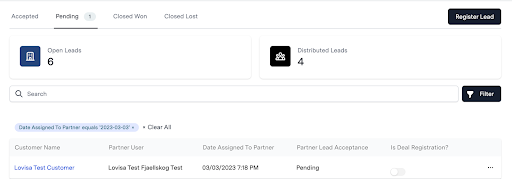
- Wybierz potencjalnego klienta i przejrzyj jego szczegóły
- Kliknij "Zaakceptuj potencjalnego klienta" lub "Odrzuć potencjalnego klienta" na dole strony.
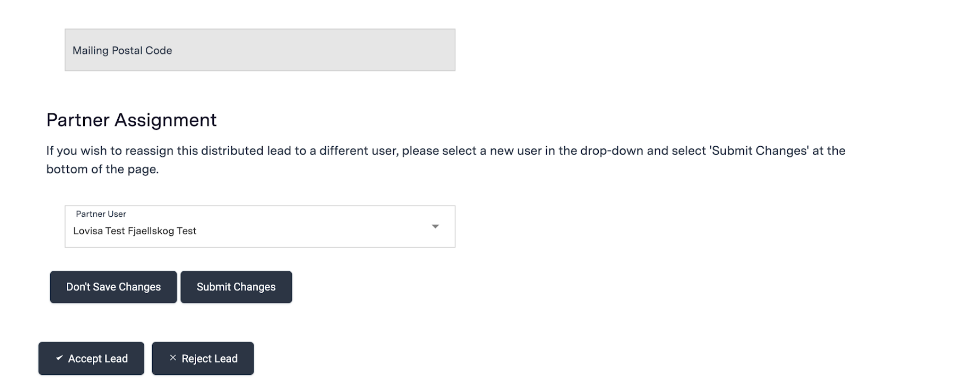
- Jeśli potencjalny klient zostanie zaakceptowany, postępuj zgodnie z procesem kwalifikacji, aby zakwalifikować lub odrzucić potencjalnego klienta.
- Gdy potencjalny klient zostanie zakwalifikowany i będzie gotowy do rejestracji, wybierz "Tak" z listy rozwijanej, wypełnij pole "Opis", a następnie przewiń stronę w dół i kliknij przycisk "Prześlij zmiany".
- Ten potencjalny klient jest teraz zarejestrowany i przekształcony w szansę
- Jeśli potencjalny klient nie spełnia kryteriów kwalifikacji, skontaktuj się z channel@tulip.co, aby usunąć go z pulpitu nawigacyjnego.
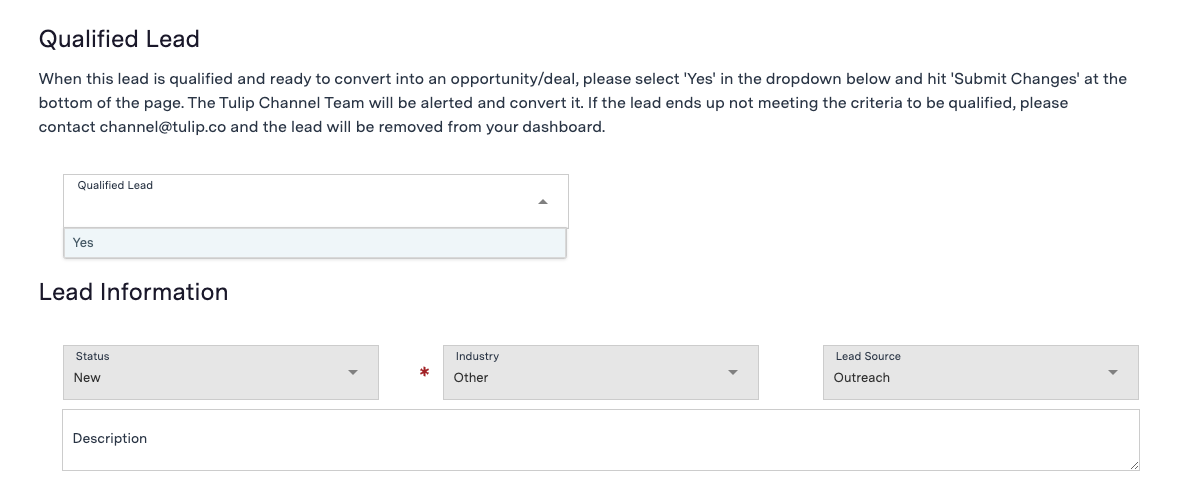
Panel transakcji
Pulpit transakcji będzie zawierał wszystkie otwarte szanse, oczekujące leady i śledzenie procesu sprzedaży w Tulip.
Aby przejść do pulpitu transakcji, wykonaj jedną z dwóch poniższych czynności: 1. Na stronie głównej w sekcji "Szybkie łącza" kliknij "Wyświetl transakcje". 2. Przejdź do menu w prawym górnym rogu i kliknij "Deals" → "Deal Dashboard".
W panelu Deal Dashboard dostępnych jest kilka widoków. Przełączaj się do różnych widoków na górnym pasku nawigacyjnym, aby zobaczyć następujące informacje:
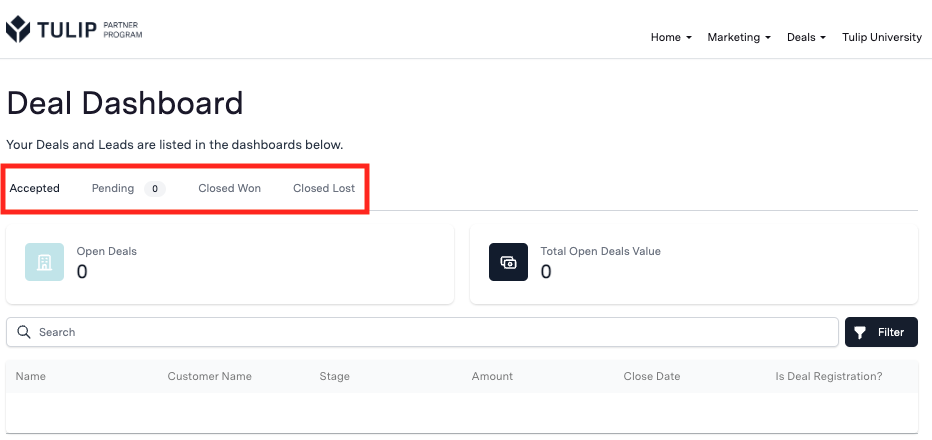
- Zaakceptowane: Wyświetla wszystkie otwarte szanse i ogólne informacje dotyczące każdej z nich, w tym nazwę szansy, etap, kwotę i datę zamknięcia. Aby wyświetlić więcej szczegółów, kliknij nazwę szansy.
- Oczekujące: Wyświetl wszystkie rejestracje leadów przesłane przez partnera, które są sprawdzane przez Tulip Channel Manager. Możesz także wyświetlić wszystkie oczekujące leady/oferty, które Tulip rozpowszechnił i które oczekują na zatwierdzenie.
- Zamkniętewygrane: Wyświetl wszystkie zamknięte transakcje, które zostały wygrane.
- Zamknięte utracone: Wyświetl wszystkie zamknięte transakcje, które zostały utracone
Szkolenie techniczne - Uniwersytet Tulip
Uzyskaj dostęp do platformy szkoleniowej Tulip University za pośrednictwem portalu partnerskiego, aby znaleźć szkolenia i zasoby do budowania wiedzy na temat możliwości Tulip.
Aby przejść do Tulip University, podążaj jedną z dwóch ścieżek: 1. Na stronie głównej w sekcji "Szybkie łącza" kliknij "Tulip University "2. Na stronie głównej przejdź do menu w prawym górnym rogu i kliknij "Tulip University".
Następnie zostaniesz przekierowany na stronę Tulip University i poproszony o zalogowanie się przy użyciu istniejących danych uwierzytelniających.
Your Tulip University Credentials may be different than your Partner Portal Credentials.
Zasoby marketingowe
W portalu partnerskim znajdują się zasoby marketingowe, które pomogą we wspólnym marketingu Tulip do bazy klientów, w tym:
Biblioteka zasobów
Biblioteka zasobów zawiera wszystkie treści Tulip istotne dla naszych partnerów w zakresie edukacji i wsparcia, w tym materiały sprzedażowe i zasoby marketingowe. Treści są stale odświeżane i dodawane do biblioteki zasobów, dlatego prosimy o regularne sprawdzanie, aby upewnić się, że korzystasz z najbardziej aktualnych zasobów podczas prezentacji i rozmów o Tulip.
Kliknij indywidualną kartę zasobu, aby wyświetlić, pobrać i zobaczyć opis tego, czym jest zasób i jak partnerzy mogą go wykorzystać.
Not all content in the Asset Library is available to share externally with customers and prospects. Some content is strictly for educational purposes and confidential to members of our partner community. If an asset is not shareable, it will be denoted in the description. If you are unsure if you can share an asset externally, please reach out to Angie Canesi, angie.canesi@tulip.co
Jak znaleźć zawartość
Domyślnie zasoby są sortowane od najnowszych do najstarszych w formacie siatki. Aby zmienić kolejność sortowania, wybierz opcję z listy rozwijanej "Sortuj według" i wybierz preferowaną opcję wyświetlania. Możesz także wyświetlić wszystkie zasoby jako listę, a nie w formacie siatki, klikając ten przycisk:
W bibliotece zasobów znajduje się ponad 100 zasobów do odkrycia przez partnerów. Aby znaleźć treści, których szukasz lub odkryć nowe istotne zasoby na określony temat, skorzystaj z funkcji wyszukiwania i istniejących wcześniej filtrów:
-
Aby wyszukać określony zasób lub słowo kluczowe → Wpisz termin lub słowo kluczowe w polu "Szukaj". Wszystkie zasoby są oznaczone odpowiednimi słowami kluczowymi i zostaną wyświetlone w zależności od terminu
 {height="" width=""}.
{height="" width=""}. -
Aby filtrować według kategorii → Kliknij listę rozwijaną "Kategoria" w sekcji filtrów i wybierz jedną z istniejących kategorii.
- Kategorie odnoszą się do branży lub przypadku użycia, z którym związany jest zasób (np. Life Sciences, Next-Gen MES, Work Instructions itp.).
- Możesz wybrać więcej niż 1 kategorię (np. Life Sciences AND Next-Gen MES), aby filtrować zasoby, które odnoszą się do obu kategorii.
-
Aby filtrować według kolekcji → Po lewej stronie ekranu biblioteki zasobów kliknij nazwę kolekcji, której szukasz.
- Kolekcje odnoszą się do typu zasobu (np. Materiały sprzedażowe, Zasoby marketingowe itp.).
- W każdej kolekcji znajdują się również podkolekcje, które dodatkowo ułatwiają filtrowanie (np. studia przypadków, filmy demonstracyjne, prezentacje przeglądowe Tulip itp.)
- Aby powrócić do wyświetlania wszystkich zasobów, kliknij "Wszystkie" pod kolekcjami.
-
Aby filtrować według typu pliku → Kliknij pole Typ pliku i wybierz opcję.
- Typy plików obejmują .pptx, pdf, łącze zewnętrzne itp.
Aby wyczyścić wszystkie filtry, kliknij "Wyczyść" w prawym górnym rogu obszaru opcji filtrowania.
Jeśli nie możesz znaleźć zasobu, którego szukasz, skontaktuj się z Angie Canesi, Tulip Partner Marketing Manager - angie.canesi@tulip.co.
Jak współtworzyć markę
Niektóre zasoby hostowane w bibliotece zasobów, takie jak slajdy prezentacji, pagery itp. są sformatowane tak, aby można było łatwo dodać logo partnera i pobrać wersję tego zasobu pod wspólną marką. Jeśli jest to funkcja dla konkretnego zasobu, na karcie zasobu pojawi się ten przycisk: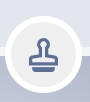 {height="" width=""}.
{height="" width=""}.
Aby odfiltrować tylko zawartość, którą można opatrzyć wspólną marką, kliknij "Cobrandable" w filtrze "Asset Type". 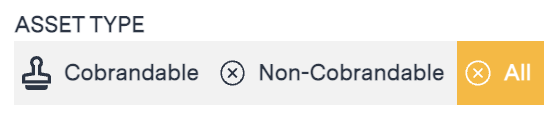
Aby co-brandować zasób, wykonaj następujące kroki:
- Kliknij przycisk "Co-Brand"
- Kliknij sekcję z napisem "Dodaj tutaj logo partnera".
- Prześlij logo swojej firmy
- Kliknij Zapisz --> Pobierz
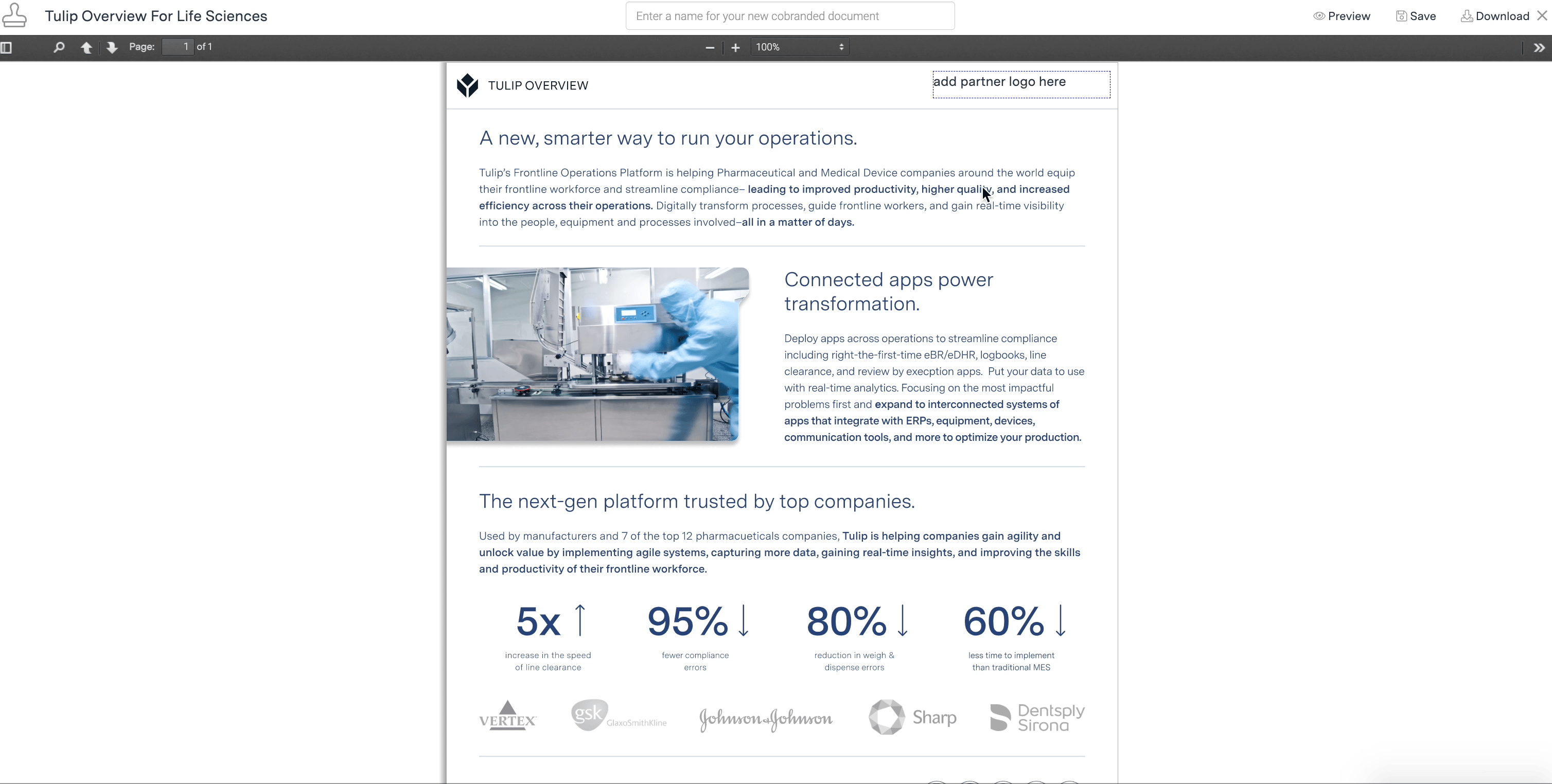
Gdy zasób zostanie oznaczony wspólną marką i zapisany, pojawi się w bibliotece zasobów jako dodatkowa wersja oryginalnego zasobu.
Jak utworzyć playbook
Playbooki to zbiór zasobów, które można dostosować w oparciu o unikalne konto użytkownika. Pomyśl o playbookach jak o karcie "ulubione" lub "zakładkach", do których możesz łatwo wrócić. Przykładem może być playbook dla zasobów związanych z instrukcjami roboczymi, playbook dla Life Sciences Assets lub playbook dla najczęściej odwiedzanych zasobów.
Tworzenie playbooków jest opcjonalne i można je znaleźć w bibliotece zasobów. Można utworzyć dowolną liczbę podręczników.
Aby utworzyć nowy playbook, wykonaj poniższe kroki:
- Znajdź pierwszy zasób, który chcesz dołączyć do playbooka.
- Kliknij "Nowy playbook"
- Utwórz nazwę dla swojego playbooka
- Zaznacz pole wyboru dla nowego playbooka
- Kliknij Zastosuj
Wszystkie playbooki można znaleźć po lewej stronie biblioteki zasobów, w sekcji "Playbooki".
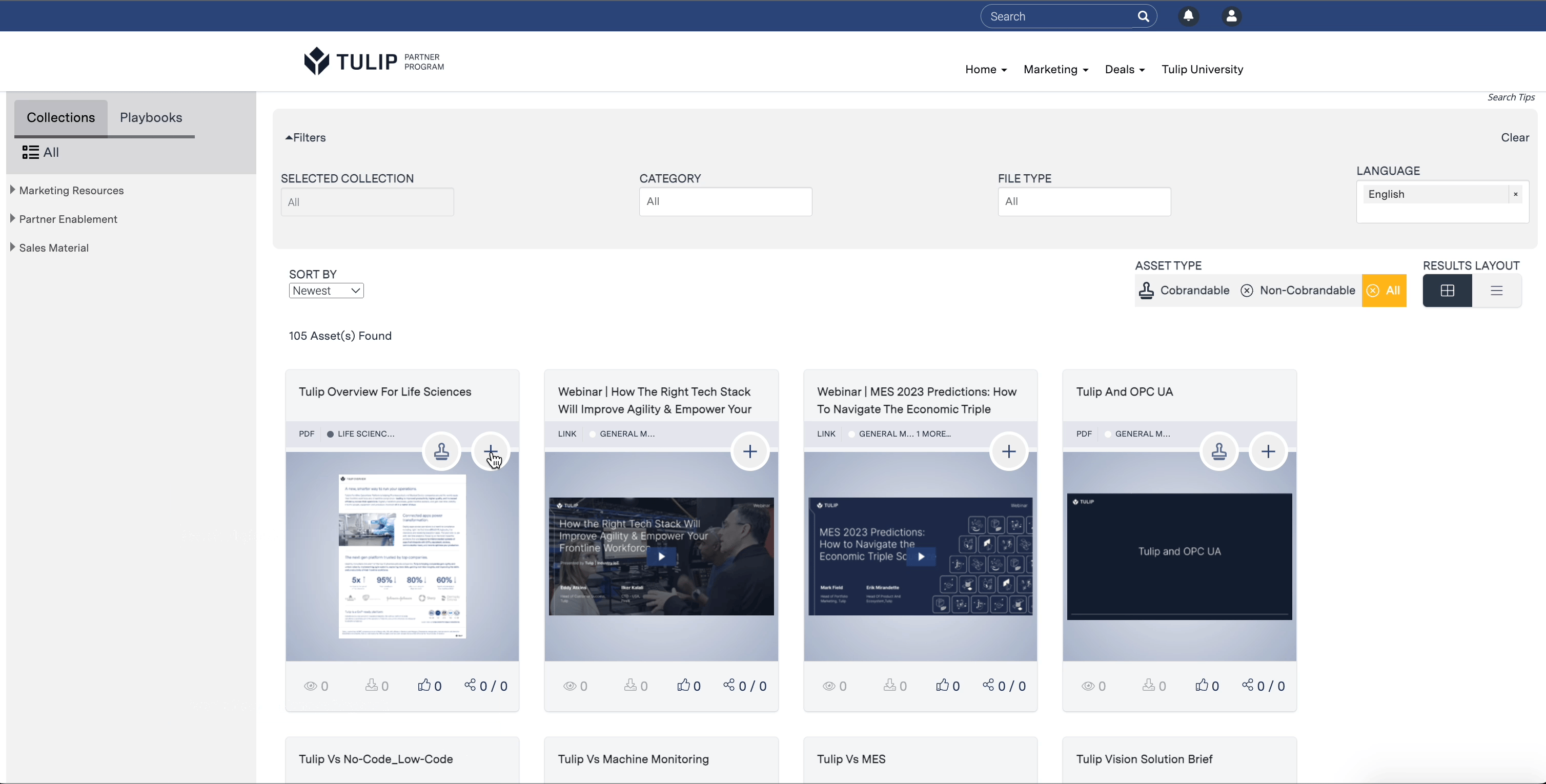
Kalendarz wydarzeń
W kalendarzu wydarzeń można znaleźć najnowsze wydarzenia, których Tulip jest gospodarzem lub w których uczestniczy, takie jak webinaria, targi, konferencje itp. Wydarzenia można przeglądać w formacie listy lub kalendarza miesięcznego/tygodniowego.
Aby zobaczyć pełny opis wydarzenia i poziom uczestnictwa Tulip, kliknij wydarzenie i kliknij "Szczegóły".
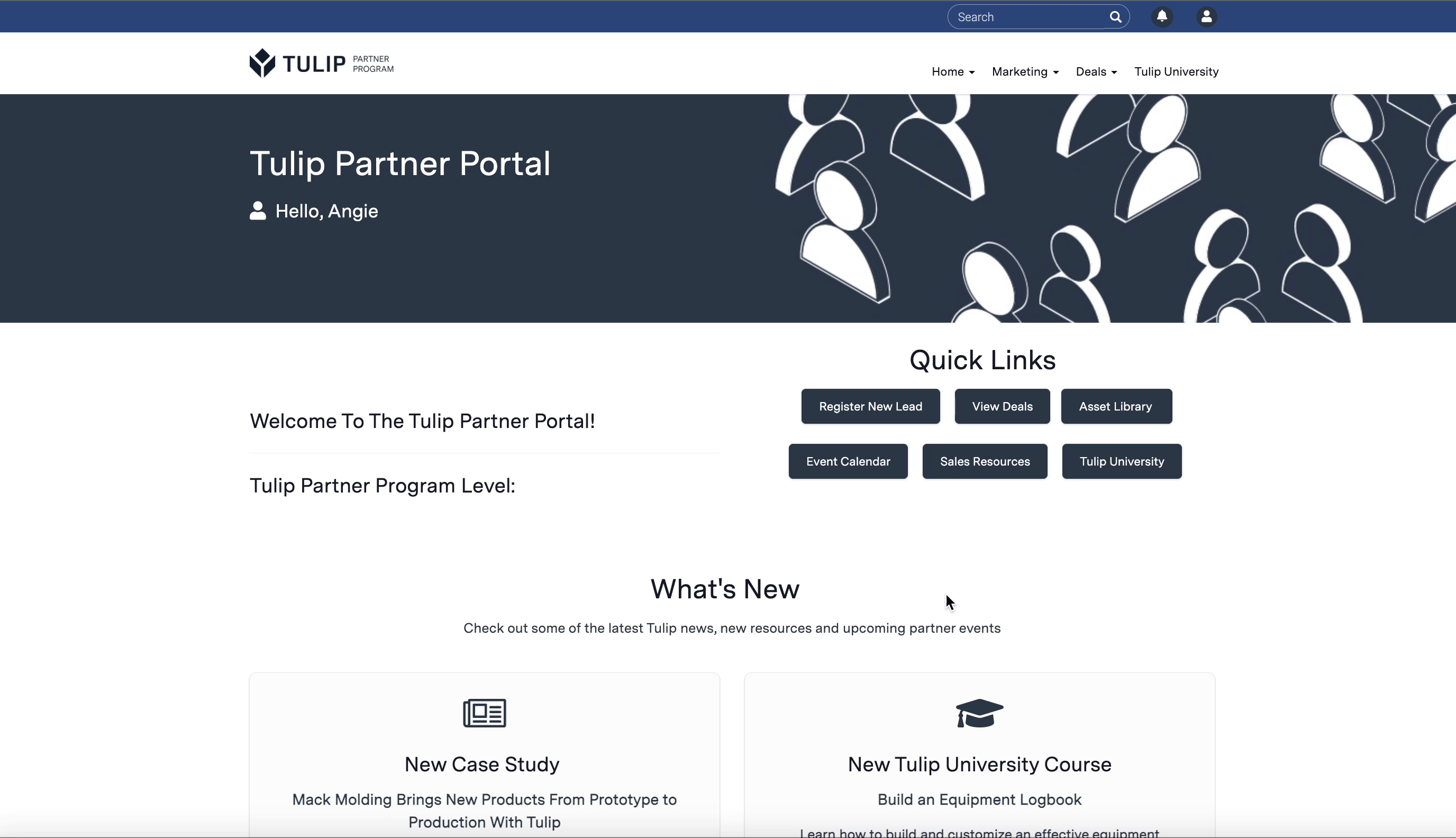
Często zadawane pytania
Czy nadal powinienem używać dokumentu Google Sheets Partner Business Planning Document? Udostępniony dokument Google, którego większość partnerów używała do zarządzania relacjami partnerskimi ze swoimi Channel Managerami, zostanie ostatecznie wycofany, przechodząc na zarządzanie relacjami partnerskimi za pośrednictwem portalu partnerskiego. W związku z przejściem na portal partnerski, prosimy o współpracę z Channel Managerem w celu ustalenia planu, w jaki sposób wpłynie to na plany partnerów.
Ile osób może uzyskać dostęp do portalu partnerskiego? Nie ma ograniczeń co do liczby unikalnych użytkowników konta partnerskiego.
Kto z mojej firmy powinien mieć dostęp doportalu partnerskiego? Jeśli dana osoba współpracuje bezpośrednio z Tulip i przyczynia się do partnerstwa, powinna mieć konto użytkownika w portalu partnerskim. Użytkownicy mogą obejmować menedżerów ds. relacji biznesowych, członków zespołu sprzedaży, zasoby techniczne, kontakty marketingowe itp.
Jak często muszę korzystać z portalu partnerskiego? Zalecamy konsekwentne korzystanie z portalu partnerskiego. Współpracuj ze swoim channel managerem, aby określić najlepszą częstotliwość rejestrowania potencjalnych klientów / transakcji.
Kiedy należy zarejestrować potencjalnego klienta? Ogólnie rzecz biorąc, zalecamy przestrzeganie poniższych wytycznych dotyczących kwalifikacji:
Definicja: dalsza kwalifikacja szansy, aby przyspieszyć proces sprzedaży Cel: zrozumienie punktów bólu, autorytetu, ponowne potwierdzenie harmonogramu, budżetu i jasne zrozumienie tego, co należy wykazać, aby wygrać biznes.
Jeśli masz jakiekolwiek pytania przed zarejestrowaniem nowego potencjalnego klienta (np.: czy jest to dobry przypadek użycia dla Tulip?), skontaktuj się z przydzielonym Channel Managerem lub wyślij e-mail na adres channel@tulip.co.

